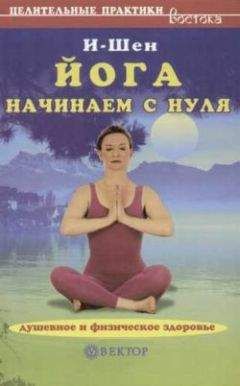Анатолий Ковалевский - Ноутбук для начинающих. Мобильно, доступно, удобно
Пульт дистанционного управления
Пульт дистанционного управления прилагается только к ноутбукам с TV-тюнером, редко когда без него. Обычно при транспортировке вставляется в слот PCMCIA. В случае утери придется искать универсальный пульт (вроде Philips SJM3151) и настраивать его.
Встроенный TV-тюнер позволяет легким движением руки превратить ноутбук в телевизор. Для получения качественного изображения необходимо подключить внешнюю TV-антенну и заземление, иначе, кроме наводок и нестабильной работы, ничего не получите. Качество изображения во многом зависит от программной оболочки, лучшей считается от Beholder.
Микрофон
Микрофон обычно встроенный, или есть разъем под него. Хорошо, если реализован Full Duplex (одновременные воспроизведение и запись), эта функция важна для бесплатных звонков по IP-телефонии Skype (www.skype.com/intl/ru, Windows 2000/XP/Vista, 21.6 Мбайт, freeware).
В отличие от обычной материнской платы для настольного ПК, чтобы не выбиваться из дизайна, очень часто звуковые порты имеют нестандартное цветовое кодирование. Но рядом можно найти вполне понятные символы, иллюстрирующие, что именно надо подключать.
Встроенный микрофон встречается особенно часто, если есть веб-камера (тогда их может быть даже два). Учитывая большой объем винчестера, ноутбук можно представить как диктофон-переросток с возможностью записи на месяц при питании от электросети, но вряд ли вам понадобиться такая функциональность.
Звуковая карта и колонки
Звуковая карта и колонки достаточны для того, чтобы послушать музыку или посмотреть фильм, сидя рядом с ноутбуком. Однако большего от них ждать не стоит, даже если ноутбук позиционируется как «мобильный кинотеатр быстрого развертывания». В некоторых случаях есть сабвуфер, например, у MSI GX700; у Asus W1 фронтальные динамики установлены на корпусе ноутбука, а тыловые реализуются через специальные наушники. Но требовать от этих устройств суперзвука не стоит – в конце концов, весь ноутбук весит столько же, сколько одна колонка сколько-нибудь приемлемого качества. Однако стоит заметить, что некоторые модели HP и Toshiba славятся отменными динамиками (например, HP/Compaq Pavilion Zd8000 и Toshiba Qosmio G35-AV650).
Звуковой кодек AC'97 (версии 1.0–4.0 с различными профилями для подключения сабвуфера и сателлитов) считается устаревшим. Intel продвигает HDA (High Definition Audio), остальные фирмы пользуются микросхемами Creative Lab, SigmaTel и пр. Но особой разницы без подключения внешних колонок вы не заметите.
Имейте в виду, что из-за компактности ноутбука многие производители не обеспечивают вывод звука форматов 5.1 или 8.2, даже если микросхема его поддерживает. Поэтому, если вы хотите наслаждаться качественным звуком с ноутбука, вам придется купить или PCMCIA-карту (например, Sound Blaster Audigy 2 ZS, а также X-Fi Xtreme Audio), или воспользоваться док-станцией. Именно поэтому цифровой аудиовыход S/PDIF (Sony/Philips Digital Interface) для передачи аудиосигнала стандарта 5.1 встречается в ноутбуках очень редко.
Если вы часто работаете по ночам или в общественном месте, стоит подумать о том, чтобы пользоваться наушниками (например, наушники JBL Reference 410 позволяют не только регулировать громкость, но и складываются при транспортировке).
Если вы решили купить колонки – ни в коем случае не покупайте устройство, которое подключается через USB-порт (вроде SpeedLink G-111). Этот вариант даже для настольного ПК – полное недоразумение, а уж для ноутбука – недоразумение в квадрате. Помимо совершенно ненужной нагрузки на блок питания такие колонки никогда не дадут качественного звука.
Возможные пути решения проблем со звуком:
> Некоторые игры «подвешивают» ноутбук, особенно если звуковая карта лишь эмулирует Creative Lab Sound Blaster. Если проблема связана с этим – поищите новые драйверы на сайте разработчика, заплатку с исправлением проблемы к игре или установите PCMCIA – звуковую карту.
> Если вы работаете с монитором на электроннолучевой трубке, колонки должны быть экранированные (вроде Creative Inspire T7900), иначе по углам экрана изображение будет искажаться и менять цвета. Если это случилось – уберите колонки, в меню монитора найдите опцию размагничивания и запустите ее (обычно нарисован подковообразный магнит). И даже на таких колонках не оставляйте часы, кредитки и флоппи-дискеты, если не хотите, чтобы они вышли из строя.
> Если звук пропадает при движении штеккера – проблема в гнезде звукового выхода.
> Если колонки не работают – проверьте, не подключены ли они к гнезду микрофона.
> При наличии артефактов в звуке нажимаете Пуск > Выполнить …, вводите dxdiag и нажимаете ОК. Выполните все тесты, относящиеся к соответствующей вкладке, возможно, система диагностики подскажет проблемное место. Если не помогло, загляните в Пуск > Панель управления > Звуки и аудиоустройства > вкладка Аудио > раздел Воспроизведение звука > кнопка Настройка. Уменьшите здесь уровень аппаратного ускорения.
> Если звука не слышно вообще – проверьте, подключены ли динамики и правильно ли они отражаются в свойствах системы (Пуск > Панель управления > Звуки и аудиоустройства > вкладка Громкость > раздел Настройка динамиков > кнопка Дополнительно ) и мультимедийной программы (раздел ее настроек). В конце концов, вы могли звук отключить совсем – посмотрите на вкладке Громкость > раздел Громкость микшера > кнопка Дополнительно , возможно, здесь случайно выставилась галочка в пункте «Отключить все». Произвольное выставление этого пункта возможно потому, что можно подать эту команду с клавиатуры. Кнопка «Fn», нажатая с клавишей, на которой синим нарисован значок перечеркнутой колонки, отключает звук, с колонкой и плюсом – увеличивает звук.
Сетевая карта
Сетевая карта (LAN-карта, Ethernet-карта) служит для соединения с другим ПК или сетью из ПК как на работе, так и дома. Если сетевой карты нет, если она сгорела, или вас не устраивает ее производительность, то надо купить новую, с подключением через PCMCIA или USB. Сетевая карта будет работать гораздо быстрее и стабильнее, если вы поставите к ней фирменные драйверы. Подключается через разъем RJ-45 (не путать с разъемом под модем).
Имейте в виду, что «мегабитной» карты (скорость 100 Мбит/с) вполне хватит. Если же вы хотите что-то более быстрое, то помните, что «гигабитная» карта (скорость 1000 Мбит/с) будет работать в полную силу, только если все устройства в созданной сети имеют такие же карты.
Если устанавливаете ADSL-модем через USB-подключение, советую временно отключить сетевую карту и модем (Пуск > Панель управления > Система > вкладка Оборудование > кнопка Диспетчер устройств), чтобы инсталлятор не путался с выбором устройства.
Для создания сети из двух ПК необходим специальный кабель, общее название рабочей группы, установить адреса 192.168.0.1 и 192.168.0.2, а маски подсети 255.255.255.0. Одно название рабочей группы. Теперь достаточно открыть доступ в свойствах одному из дисков – и можно работать.
Модем
Модем – устройство, обеспечивающее прием и передачу данных между компьютерами. Встроенный в ноутбук модем относится к классу так называемых телефонных модемов. А вот для связи через кабельные сети (например, TV), беспроводные (спутниковые, GPRS, GSM) или некоммутируемые линии (выделенные DSL-линии) надо купить соответствующий модем.
Подключается он к телефонной сети кабелем через разъем RJ-11 (он меньше по размеру, чем RJ-45) или Xjack (тонкая выдвижная пластинка). Иногда в гостиницах для обеспечения сетевой индикации напряжение в телефонной линии больше стандартного – выясните этот вопрос заранее. Иначе можно не только сжечь модем, но и повредить ноутбук. Для гарантированной защиты модема стоит использовать специальные фильтры вроде Konexx Modem Minder.
Помните, что при помощи модема можно не только подключаться к Интернету, но и использовать его как факс при установке Venta Fax Pro (www.ventafax.ru, 7,1 Мбайт, Windows 2000/XP/Vista, shareware).
Максимальная скорость передачи данных (стандарт V.90/V.92, 56k) в реальных условиях обычно недостижима, так как на нее сильно влияет качество телефонной линии. Если оно плохое – необходимо пропаять стыки телефонных проводов и добиться, чтобы аппаратура на местной АТС, у вашего провайдера Интернета и вашего модема были одинаковыми. Также советую заглянуть на www.modem.od.ua, тут вы найдете кучу справочной литературы и программ.
Чтобы не мучиться с перенастройкой сетевых и модемных подключений при переходе с одного рабочего места на другое, стоит воспользоваться NetSetMan (www.netsetman.com, 1,14 Мбайт, Windows 2000/XP/Vista, freeware), позволяющую запоминать до шести различных профилей.
Разъемы для подключения периферийных устройств
COM (RS-232, D-Sub 9-pin), LPT (D-Sub 25-pin), FIR, IEEE-1284, PS/2 и многие другие вымерли, остался фактически лишь USB. Если принципиально нужен LPT– или COM-порт – можно приобрести репликатор портов или переходники на USB вроде USB-COM BF-810 от BAFO (www.bafo.com.tw), только не забудьте установить драйверы. Если же нужно что-то совсем древнее, вроде IEEE-1284 (IEEE-1284-А – штыревой DB25, IEEE-1284-B – Centronics 36, IEEE-1284-C от Hewlett-Packard), то выхода два – радиоэлектронный рынок или спаять самому.